WinNT Setup hỗ trợ cài rất nhiều phiên bản Windows gồm XP\7\8\10\11. Các bạn có thể cài Windows theo chuẩn UEFI hoặc Legacy ở bất kỳ chuẩn boot nào. Cho dù các bạn đang sử dụng WinPE 32-bit hay 64-bit thì đều có thể thực hiện được.
Đối với các phiên bản Windows Rebuild không cài được bằng setup.exe, WinNT Setup sẽ giải quyết vấn đề này
Download NHV BOOT phiên bản mới nhất : Tại đây
Download Windows 11 Microsoft : Tại đây
Download Windows 10 Microsoft : Tại đây
Download Intel Rapid Storage Technology Driver (IRST) : Tại đây
IRST driver là driver quan trọng giúp Windows nhận diện ổ cứng RAID trên các máy tính Laptop Intel Gen 11 trở lên
Hướng dẫn cài đặt Windows với WinNT Setup chuẩn UEFI
Windows boot chuẩn UEFI cần 2 phân vùng EFI (FAT32) và Windows (NTFS)
Chuẩn ổ cứng cho chế độ Windows boot UEFI là GPT
GPT (GUID Partition Table) là một chuẩn mới có khả năng thay thế cho MBR với các giao diện tối ưu hơn, tính năng tốt hơn. Chuẩn GPT còn tương thích tốt với UEFI để thay thế cho BIOS. Ưu điểm của chuẩn GPT là hỗ trợ dung lượng tối đa 256TB và số phân vùng trên ổ cứng lên đến con số 128.
Boot vào WinPE NHV BOOT mở phần mềm Partition Wizard tiến hành xoá phân vùng Windows cũ hoặc chia phân vùng ổ cứng
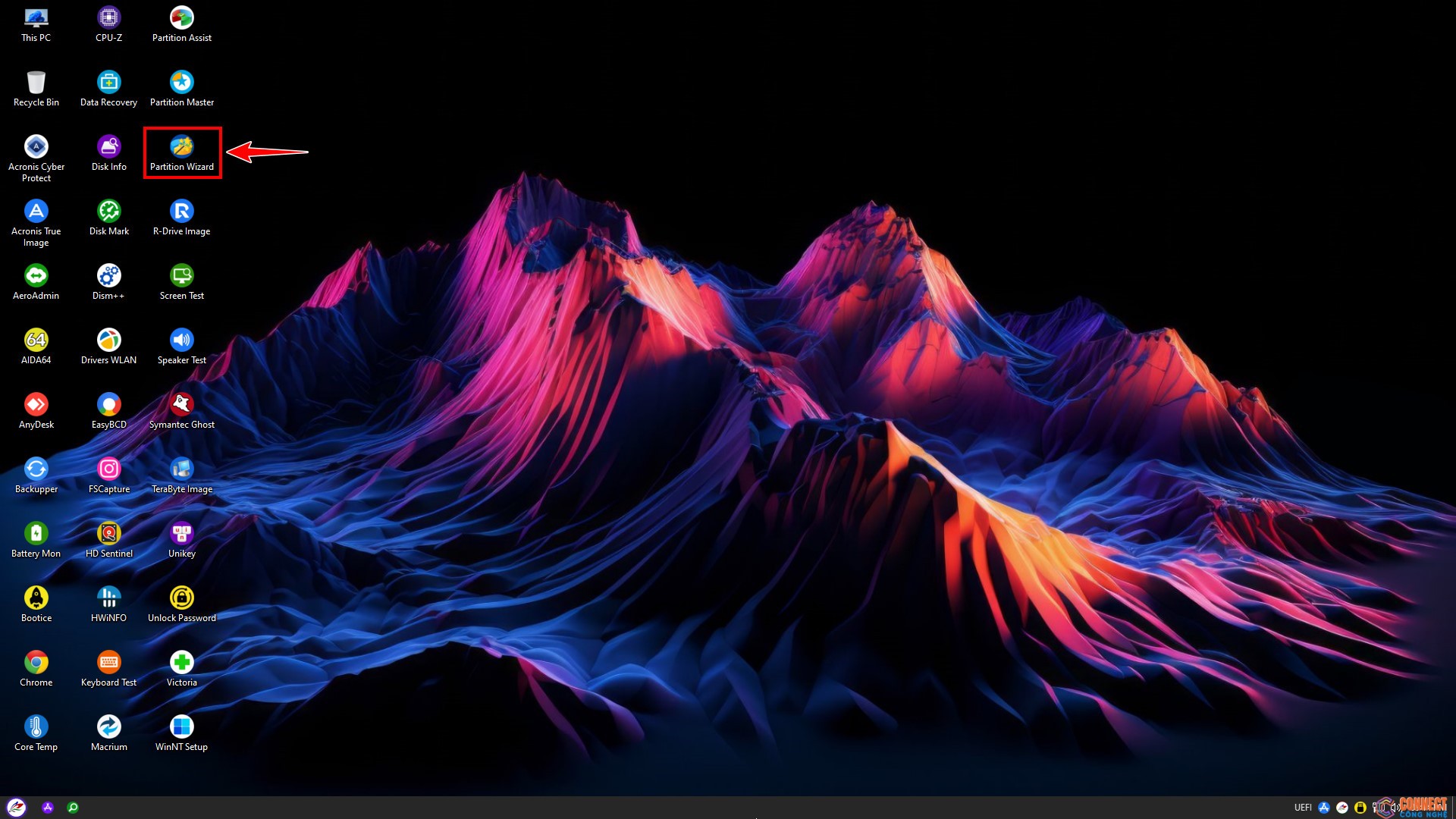
Partition Wizard trong NHV BOOT có ở Desktop hoặc menu PStart
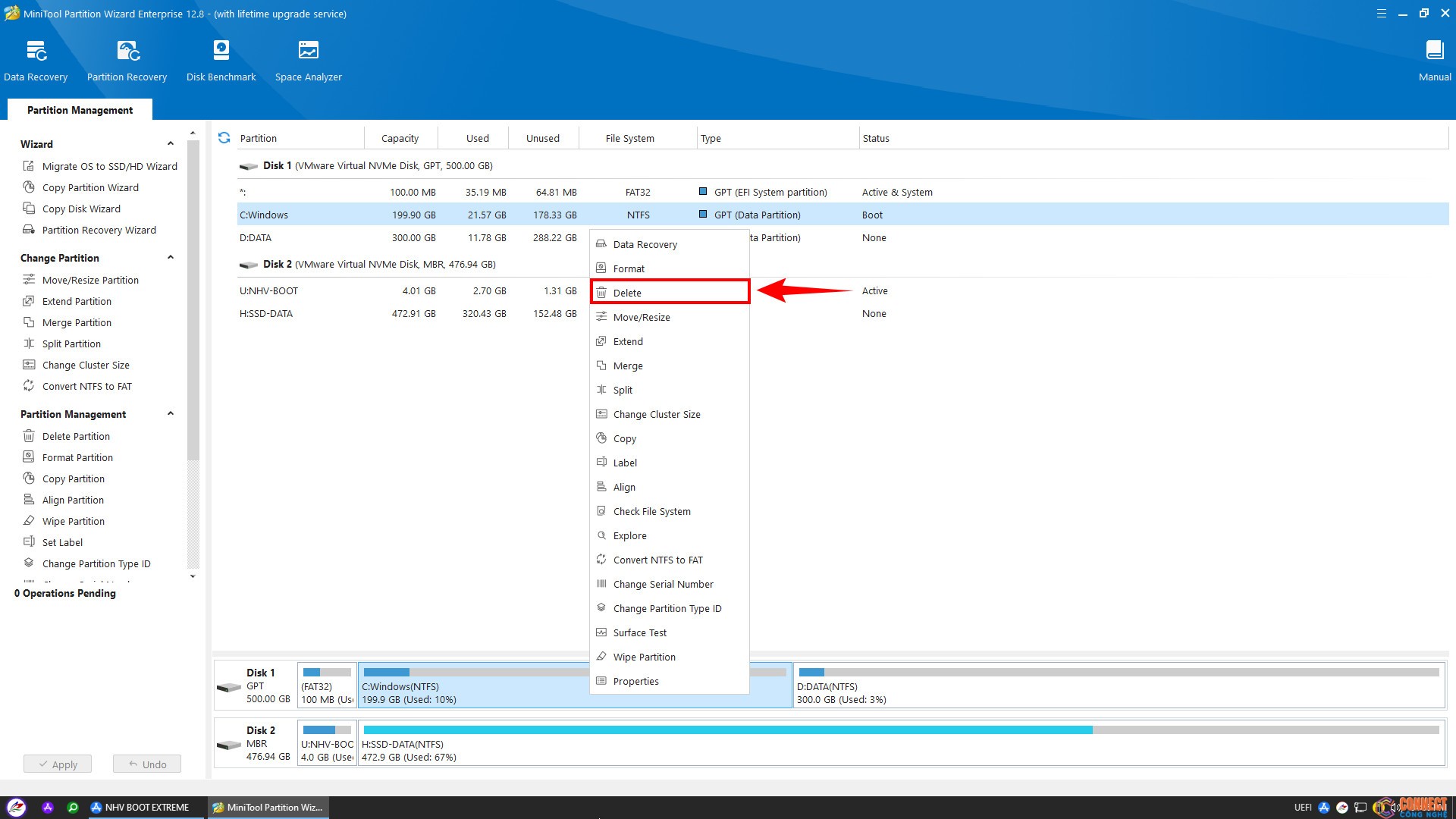
Tiến hành xoá phân vùng EFI và Windows cũ
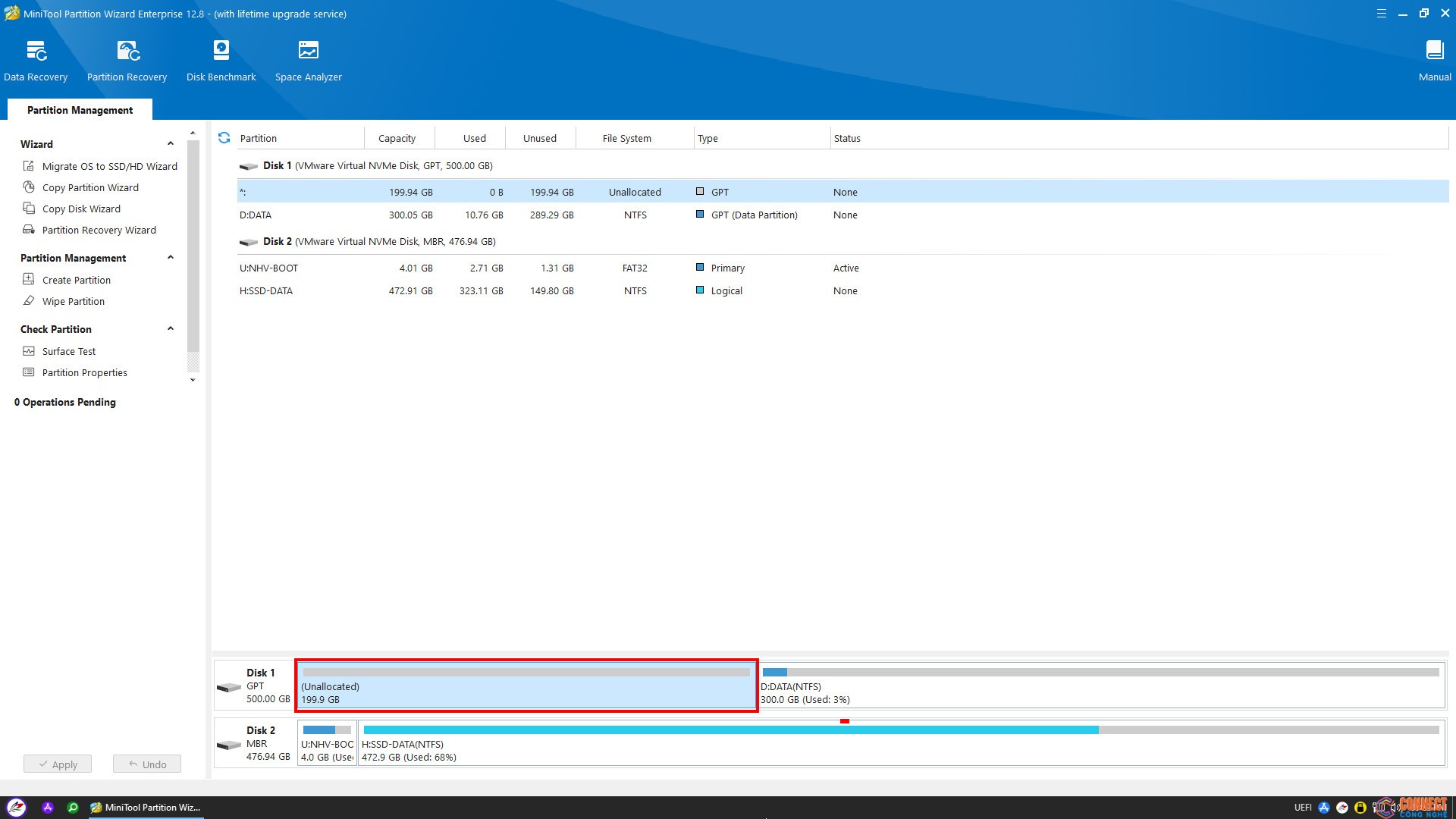
Xoá hoặc phân chia phân vùng ổ cứng
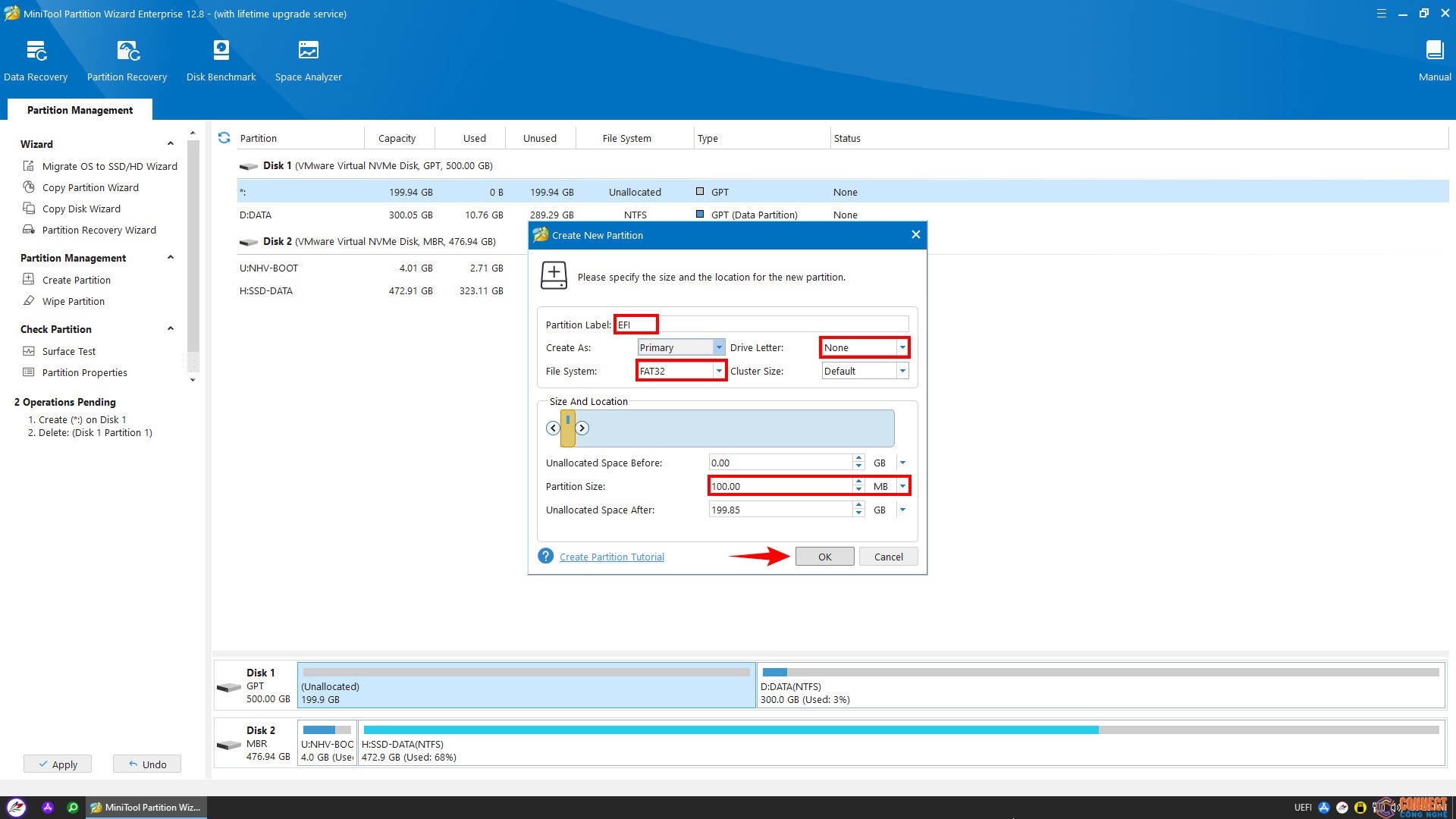
Tạo phân vùng EFI (FAT32)
- Partition Label : EFI
- Drive Letter : None
- File System : FAT32
- Partition Size : 100MB
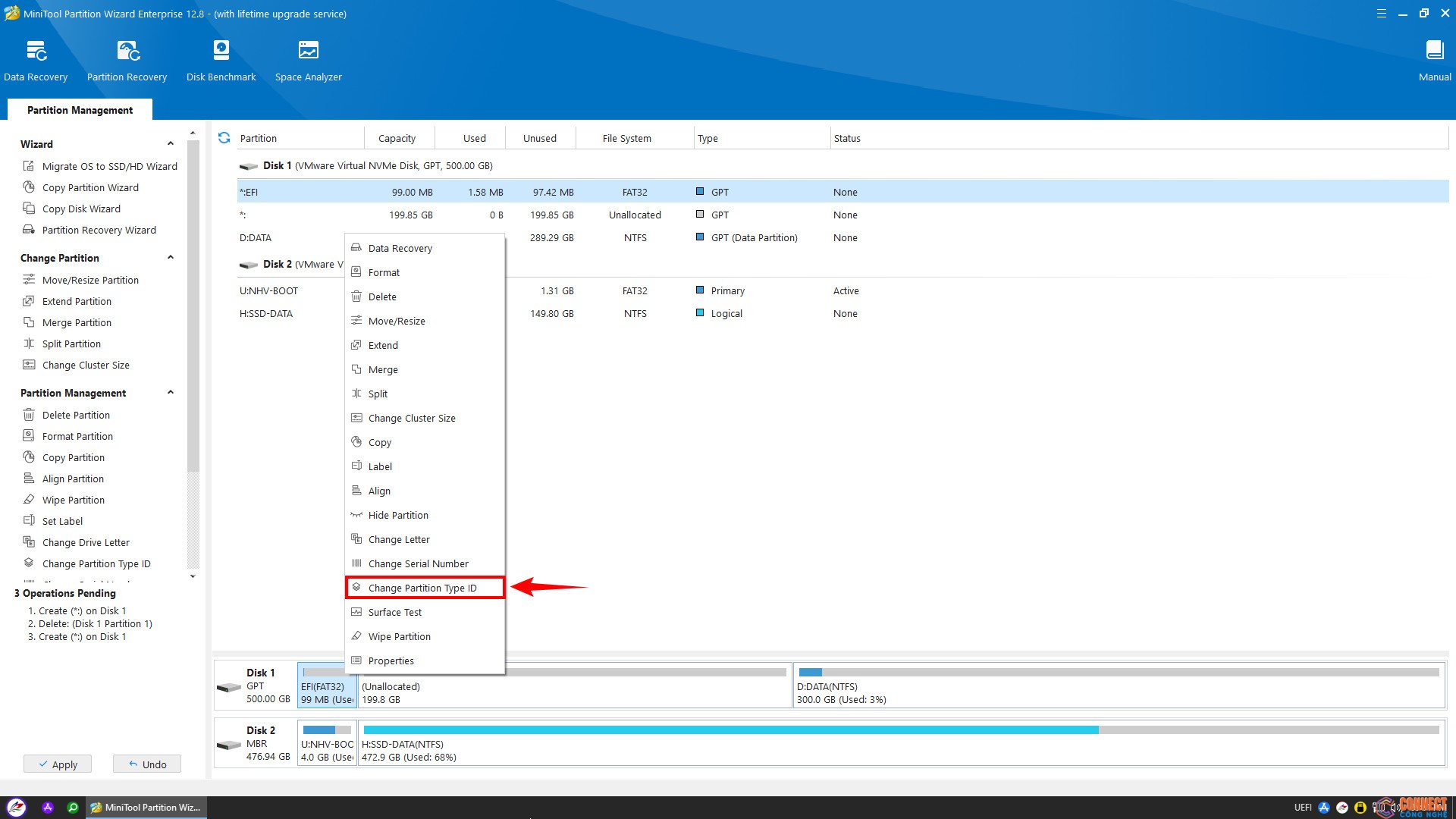
Change Partition Type ID phân vùng EFI
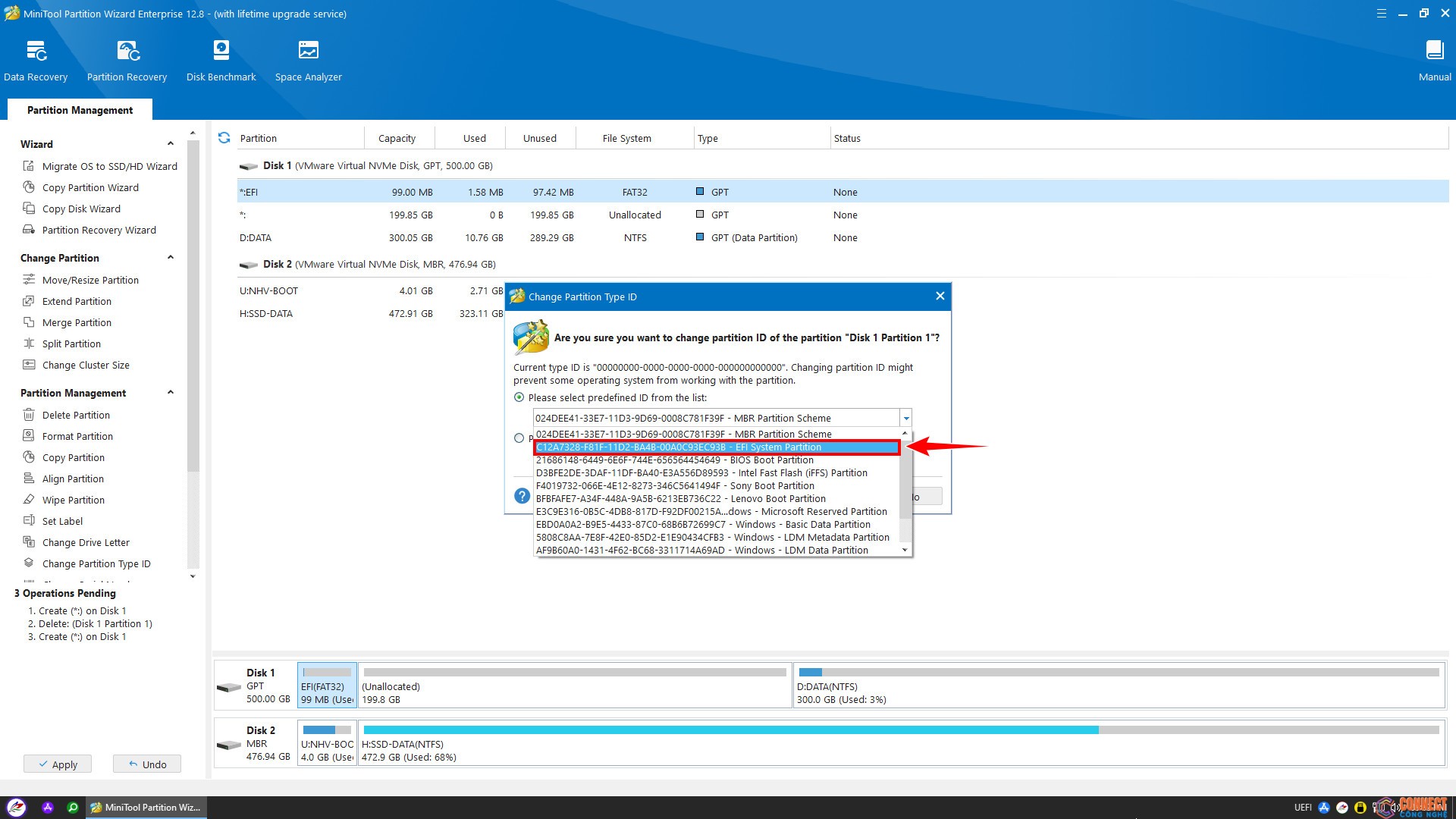
Chọn EFI System Partition (ESP)
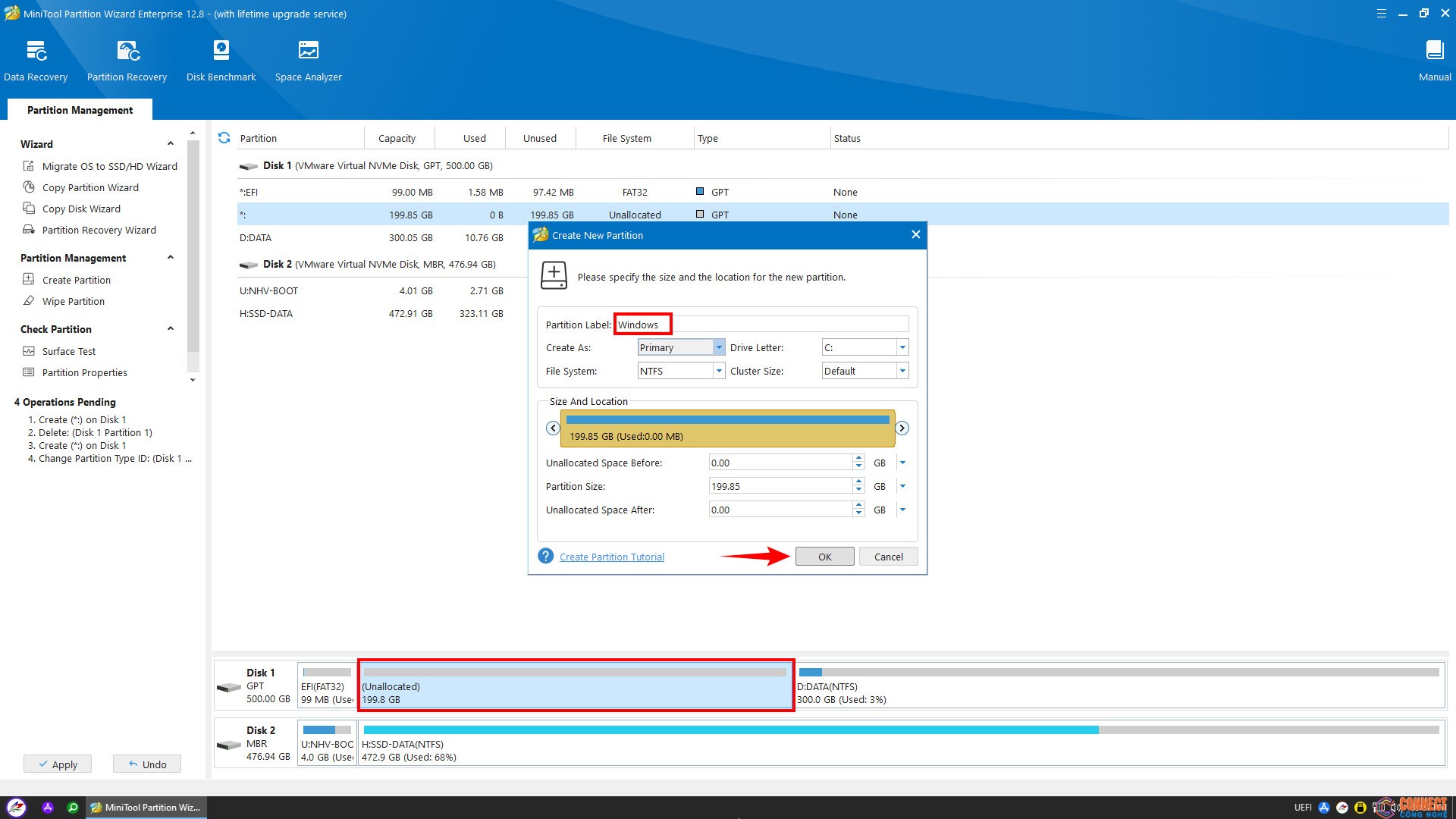
Tạo phân vùng Windows mới
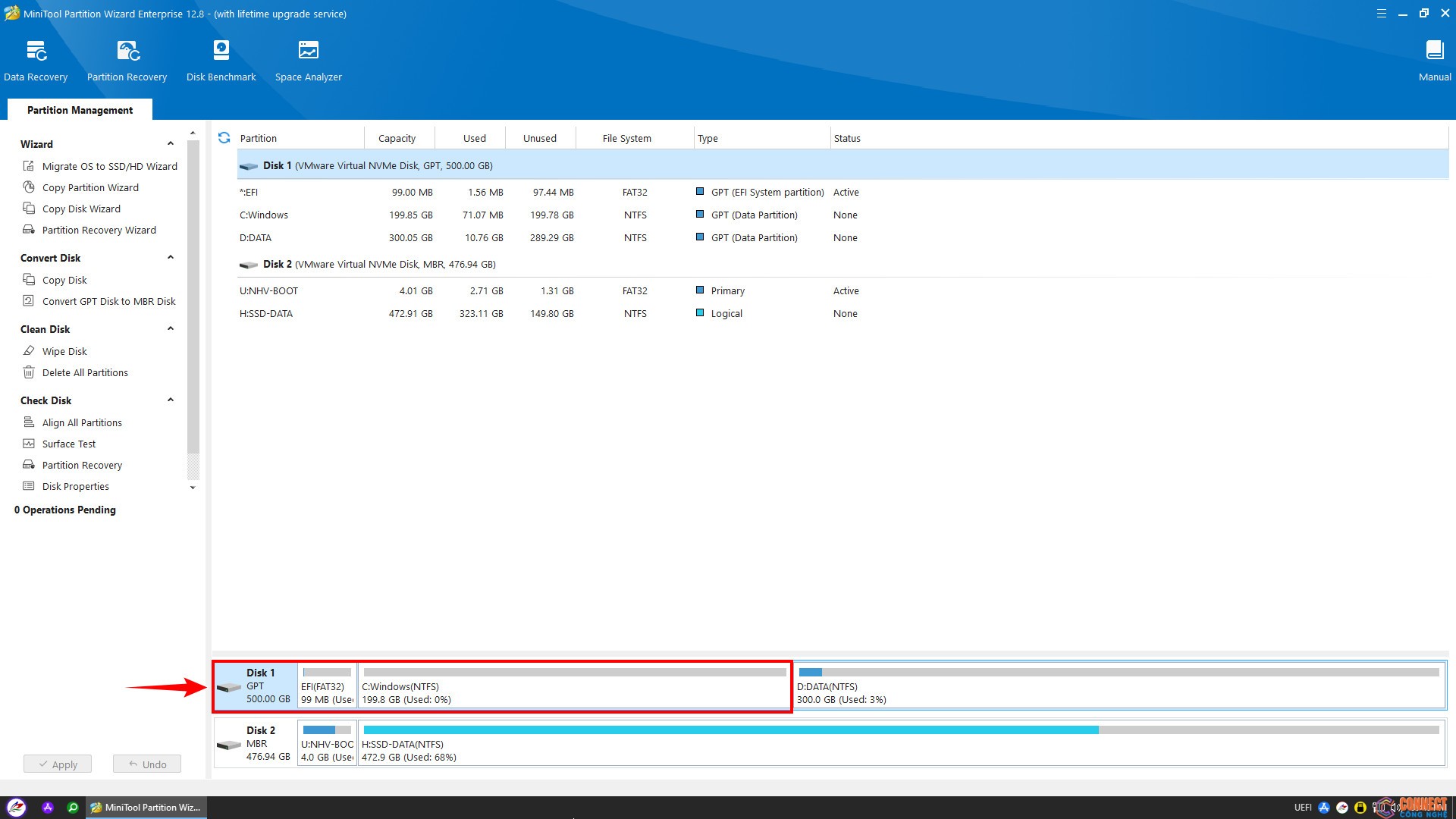
Hoàn thành bước chia, tạo phân vùng Windows mới
Mở phần mềm WinNT Setup
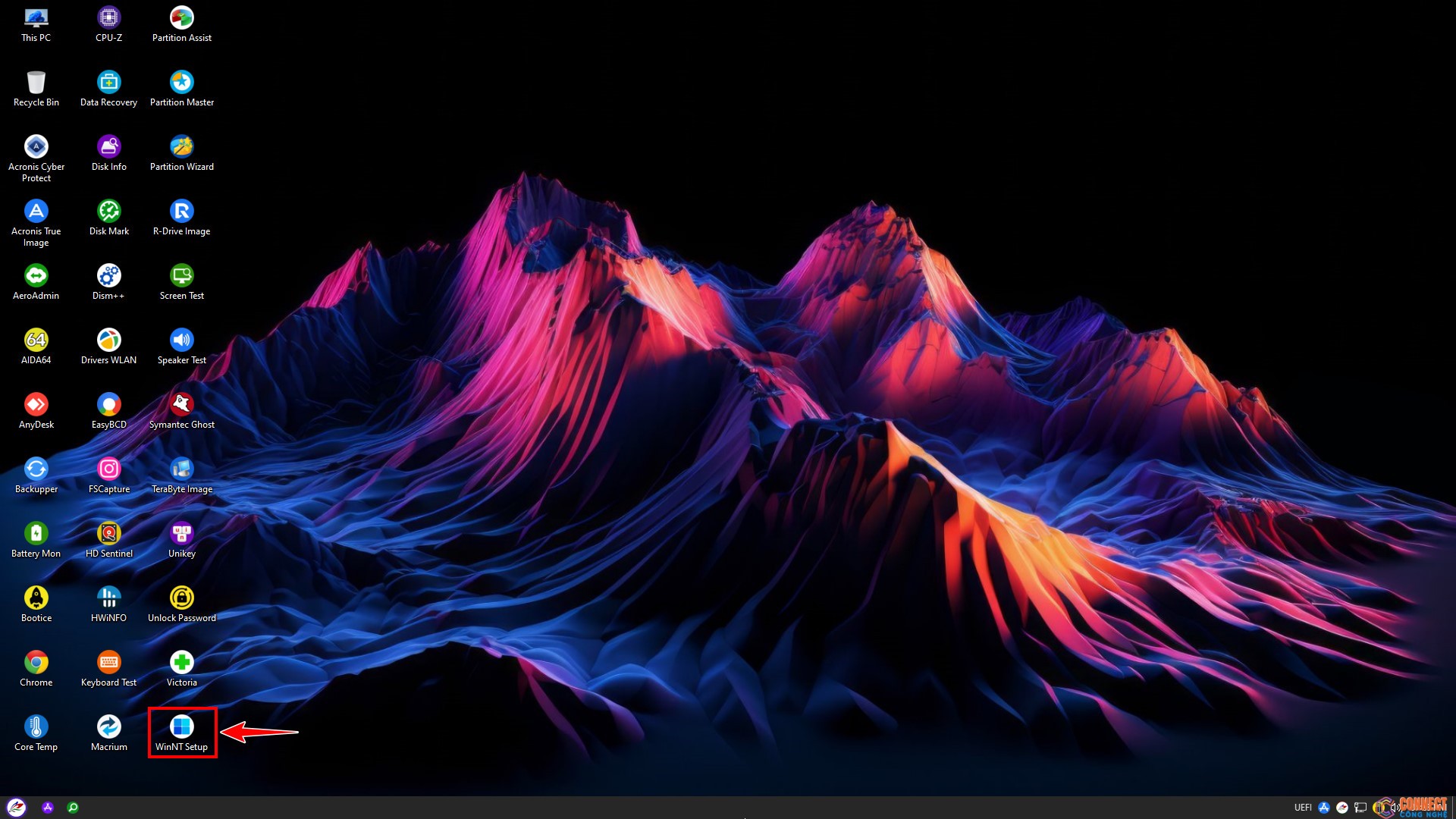
WinNT Setup trong NHV BOOT có ở Desktop hoặc menu PStart
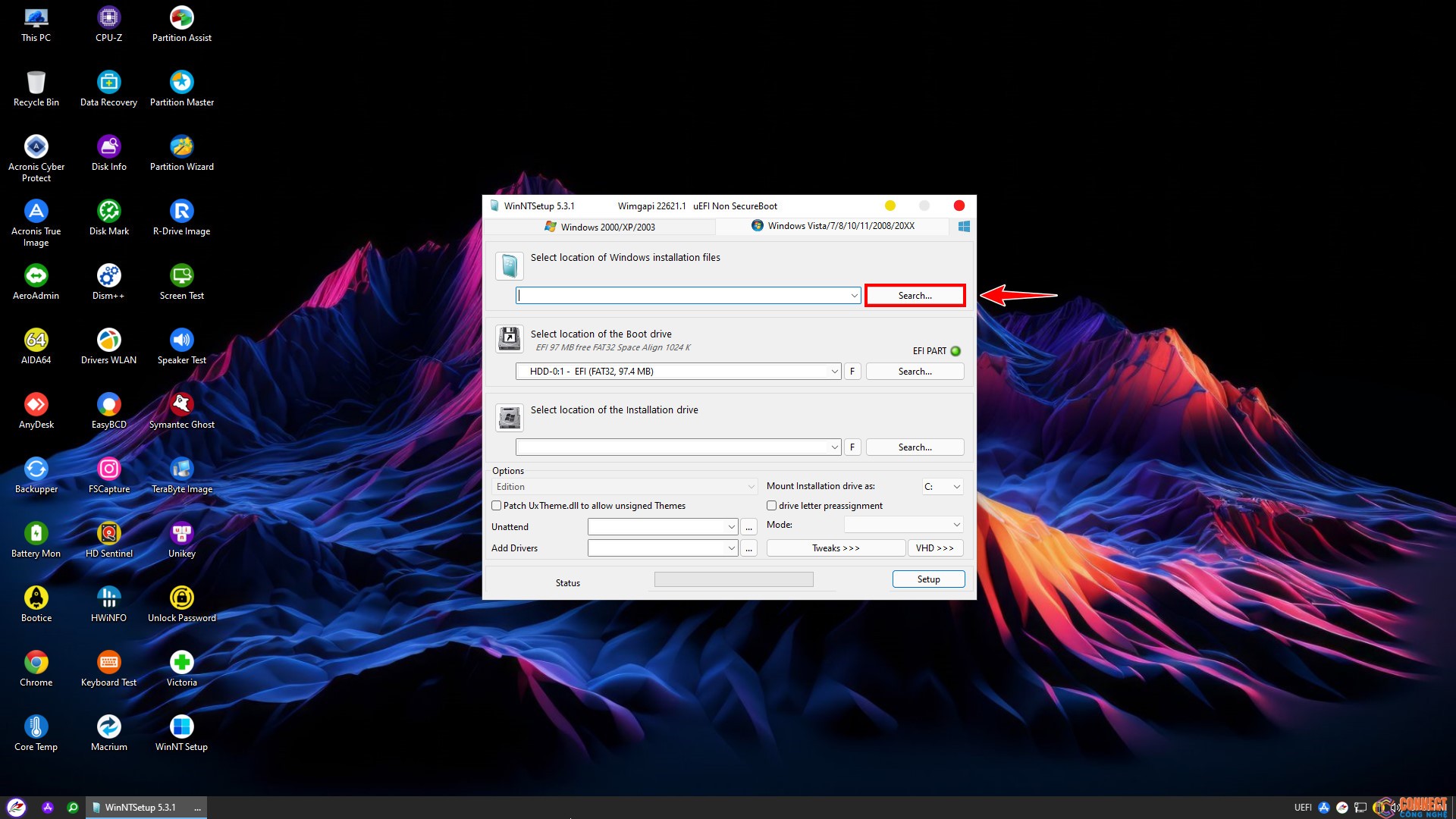
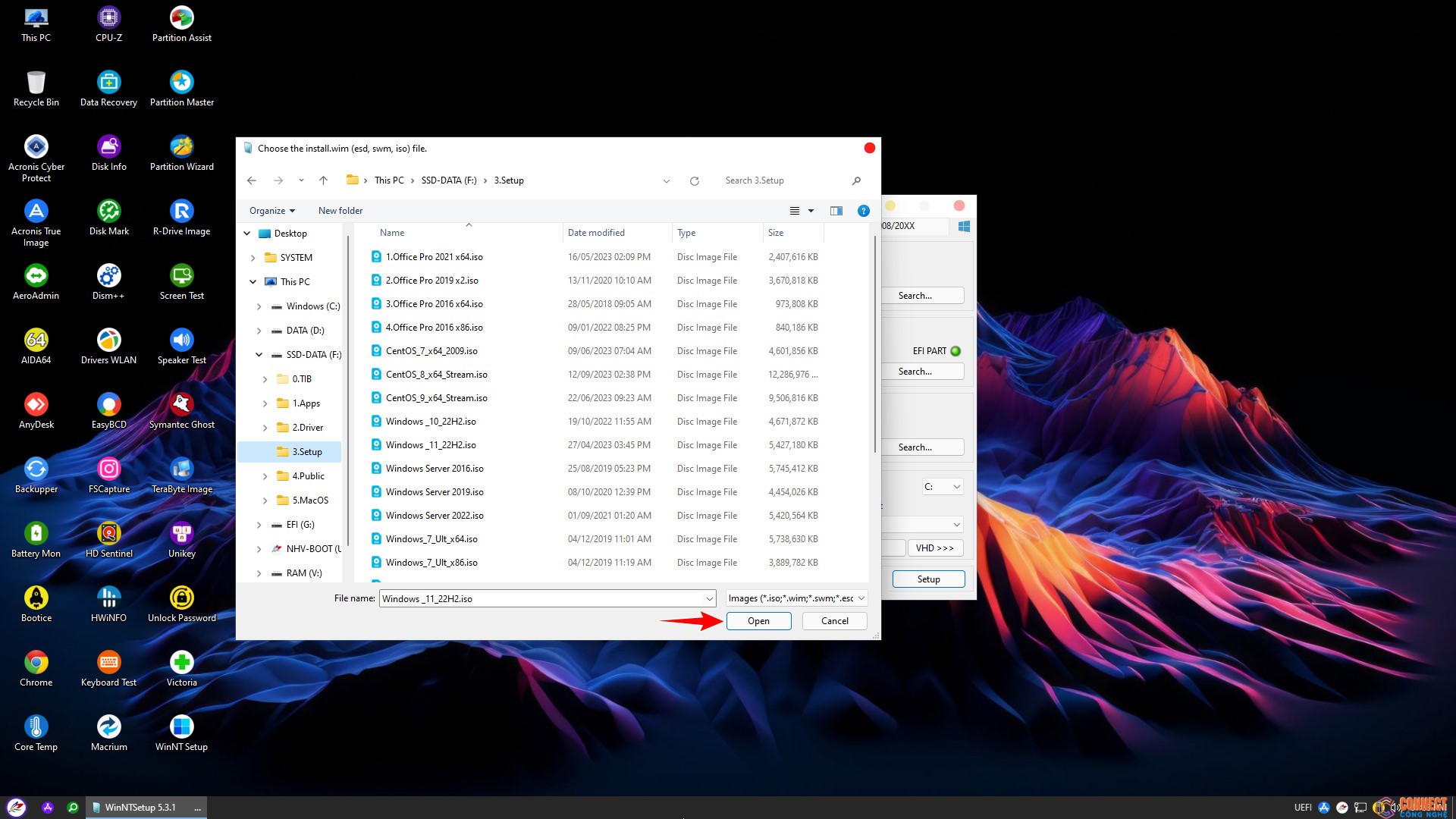
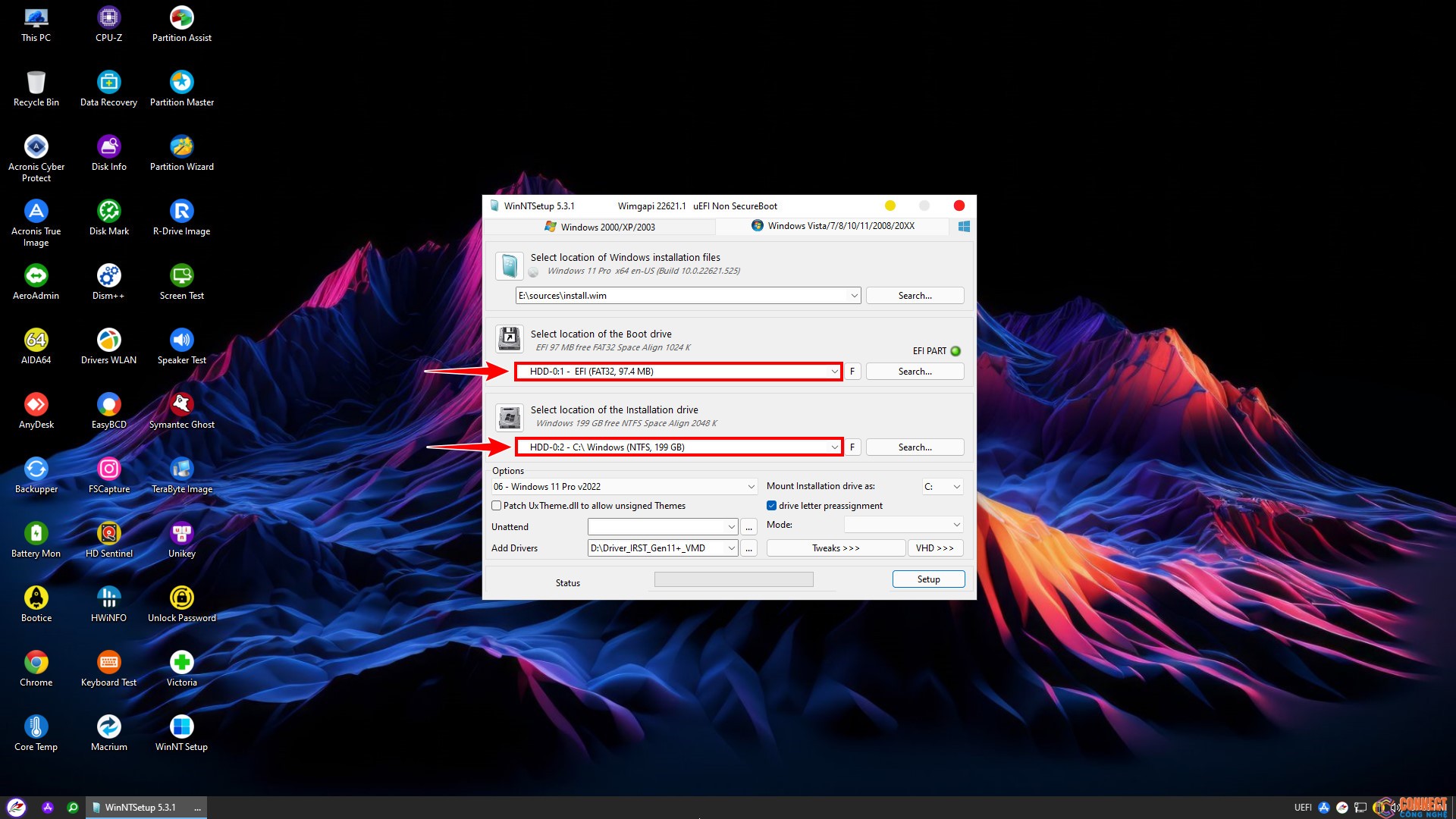
Boot drive : chọn phân vùng EFI (FAT32).Installation drive chọn phân vùng Windows (NTFS)
Options : Chọn phiên bản Windows
Add Drivers : Đối với Laptop sử dụng CPU Intel gen 11+ trở lên khi cài Windows với WinNT Setup sẽ cần phải thêm driver Intel Rapid Storage Technology (IRST) .
Các máy tính CPU AMD hoặc Intel Gen 10 trở xuống không cần thêm driver IRST
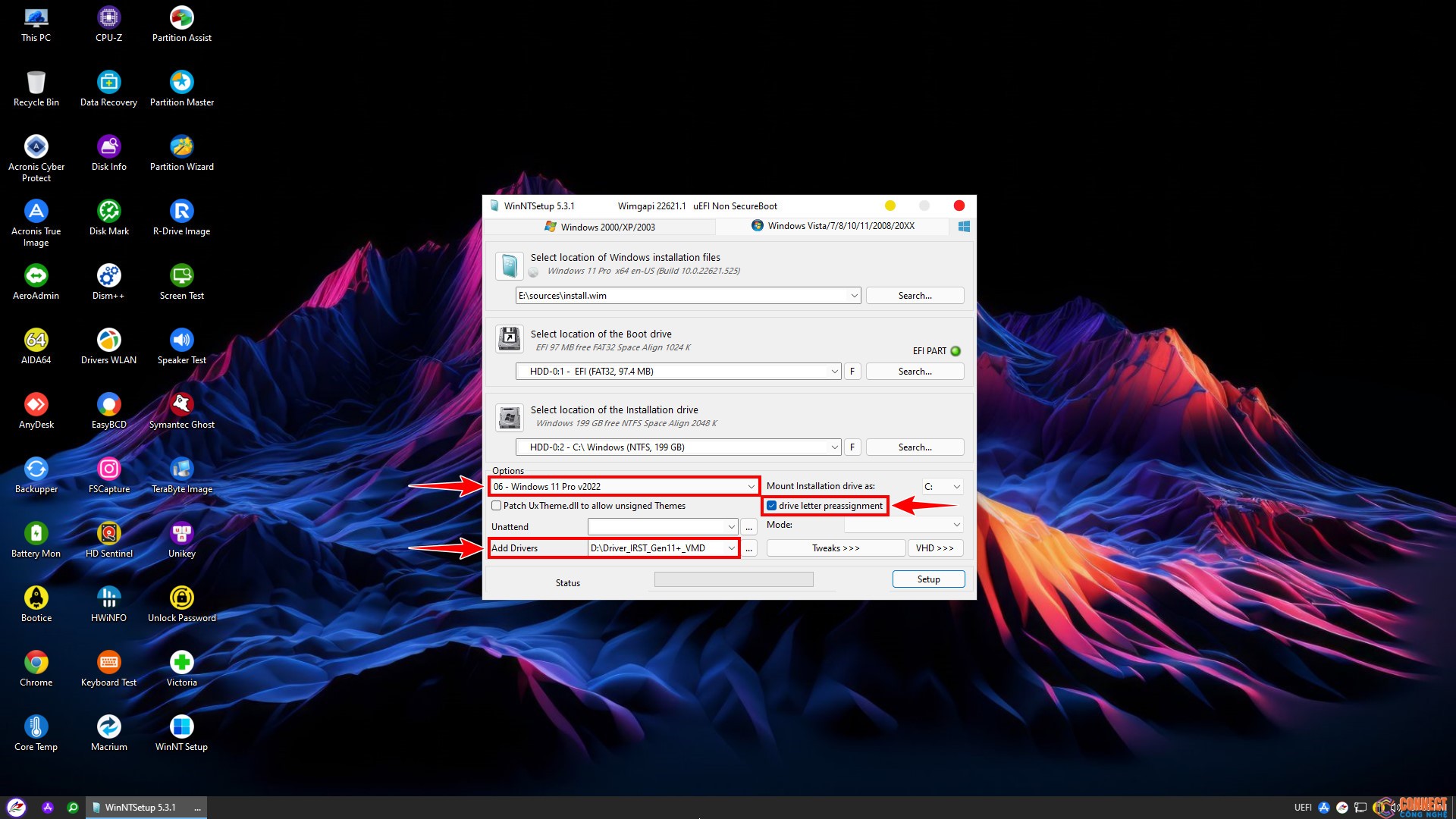
Cấu hình các lựa chọn xong các bạn click Setup
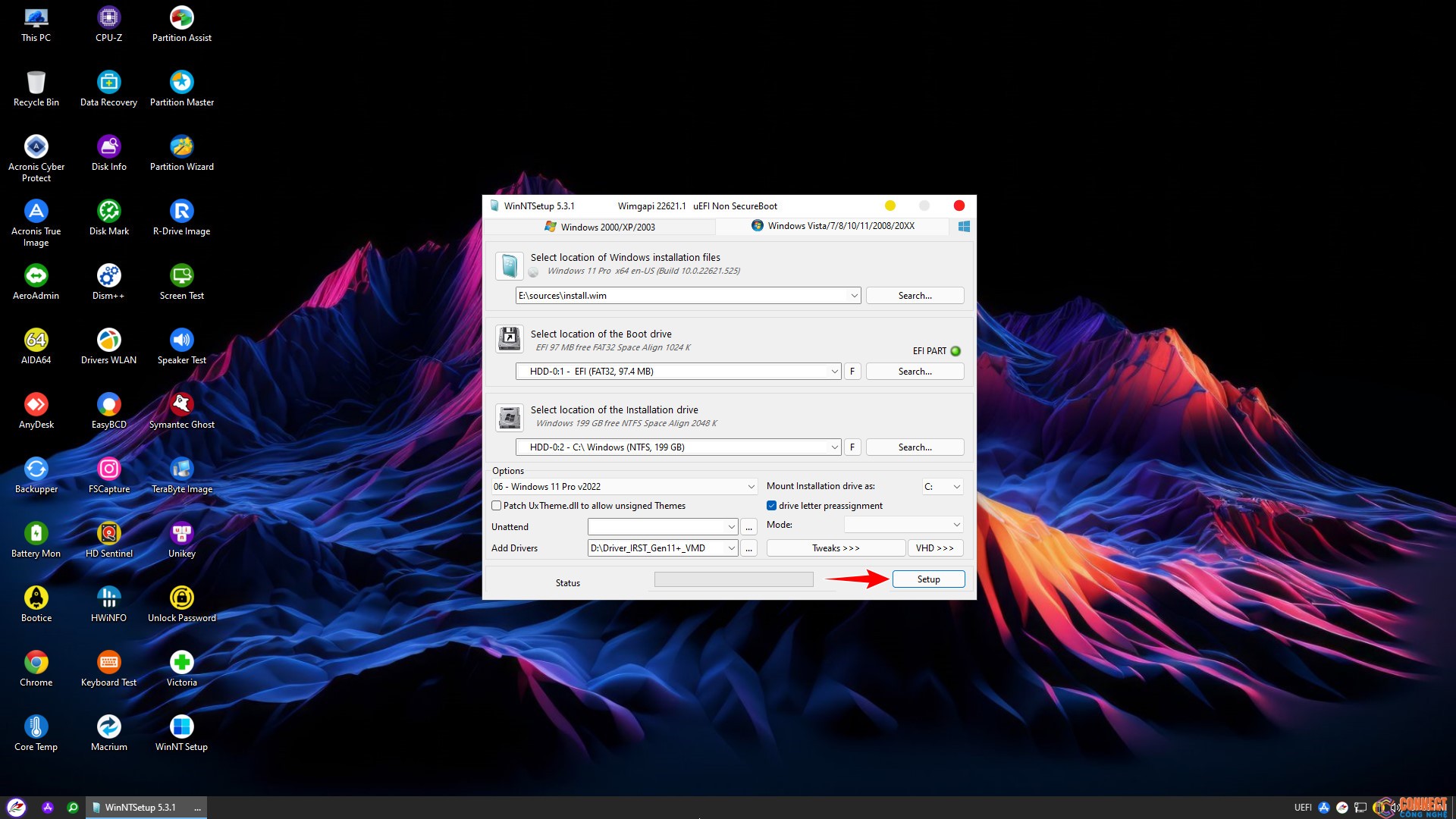
Để mặc định, click OK để thực hiện tiến trình cài đặt
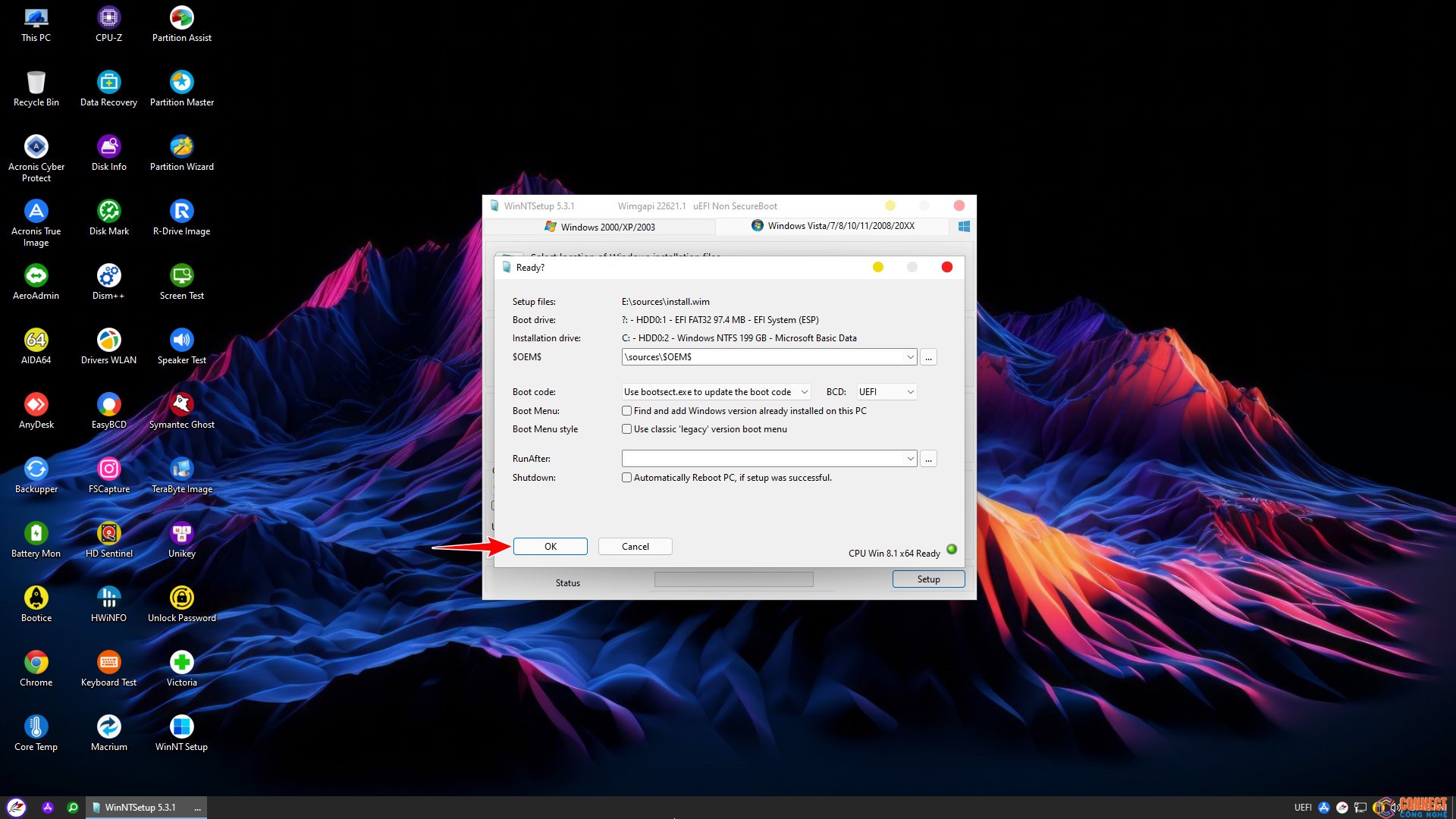
Click Reboot khởi động lại tiếp tục quá trình cài đặt Windows
Trong quá trình boot Windows lần đầu đến bước Unlock your Microsoft experience cần phải đăng nhập tài khoản Microsoft
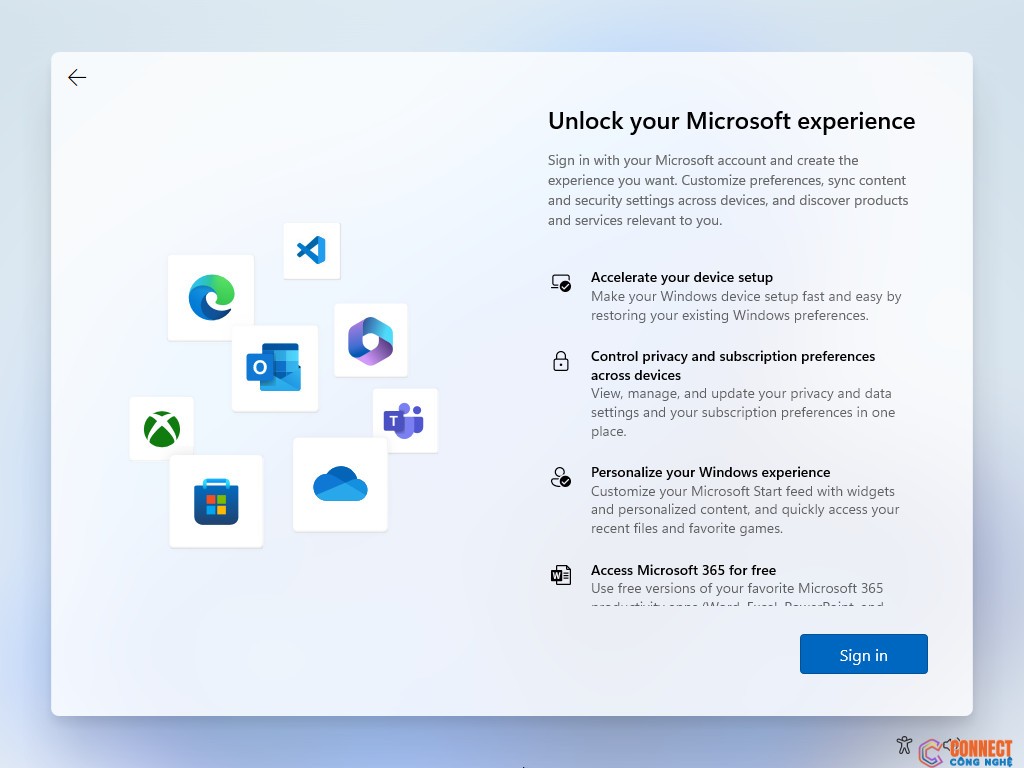
Unlock your Microsoft experience
Để bỏ qua bước đăng nhập tài khoản Microsoft khi thiết lập Windows, các bạn sử dụng một trong những tài khoản sau :
– no@thankyou.com, mật khẩu: “bất kỳ mật khẩu nào”
– test@test.com, mật khẩu: “test”
– 1@1.com, mật khẩu: “test”
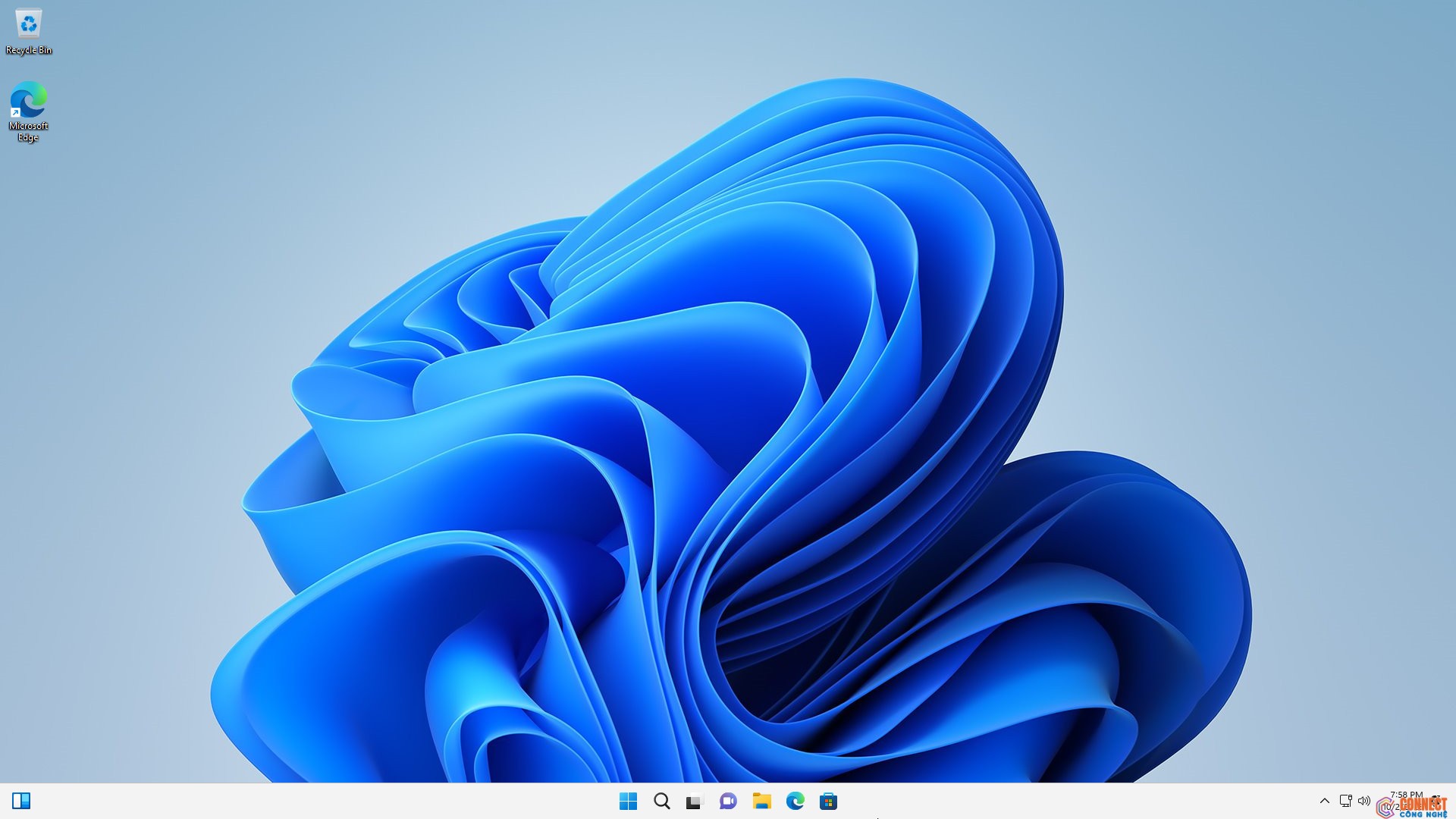
Hoàn thành quá trình cài đặt Windows
Công nghệ VN đã hoàn thành hướng dẫn cài đặt Windows với WinNTSetup chuẩn UEFI. Chúc các bạn thành công!